Tabla de Contenidos
Sin duda alguna la batalla de los navegadores Web ha tenido un claro vencedor, al menos en los últimos años, a favor de Google Chrome. Esta guerra solía ser más ajustada años atrás sobre todo entre Internet Explorar y Google Chrome, sin embargo la balanza se decanto al lado del navegador Web de Google debido en parte al inmovilismo del navegador de Microsoft. Mientra Google Chrome comenzó a permitir las ampliaciones de funcionalidad mediante las extensiones o complementos, Internet Explore decidió no evolucionar en este aspecto por temor a fallos de seguridad. Pues bien, parece que la guerra vuelve a revivirse tras el lanzamiento del nuevo Microsoft Edge.

También te puede interesar: Como instalar extensiones como Adblock en Edge.
En un cambio de estrategia de Microsoft, que en lugar de continuar actualizando su antiguo navegador Internet Explorar, ha decidido rediseñar un nuevo navegador que fue bautizado como Microsoft Edge y el cual tra la actualización de Windows 10 Anniversary, ha sido dotado de unas características casi idénticas a las de Google Chrome pero con la ventaja de que al tratarse del navegador integrado de Microsoft, la velocidad de búsqueda e integración con el sistema operativo es mucho mejor que la de Google Chrome.
Esto ha provocado que muchos usuarios no solo del navegador Google Chrome, sino también de Firefox, se hayan planteado volver a usar el navegador Microsoft Edge. Sin embargo el mayor inconveniente o molestia que puede hacer dudar a estos usuarios es la migración o traslado de su información o favoritos de su antiguo navegador (Google Chrome o Firefox) al nuevo Microsoft Edge.
Pues bien cabe destacar que el navegador Microsoft Edge incorpora un función que te permitirá importar e incluso exportar los marcadores o favoritos de otros navegador como Google Chrome o Mozilla Firefox. A continuación te mostramos como hacerlo:
Importar marcadores o favoritos desde Chrome, Firefox o Explorer a Microsoft Edge
Lo primero que tendrás que hacer será abrir el navegador Web Microsoft Edge y una vez aquí hacer clic en el icono en forma de tres puntos suspensivos (…) situado en la esquina superior derecha del navegador. Esto hará que se desplegué un menú en el que tendrás que seleccionar la opción Configuración.
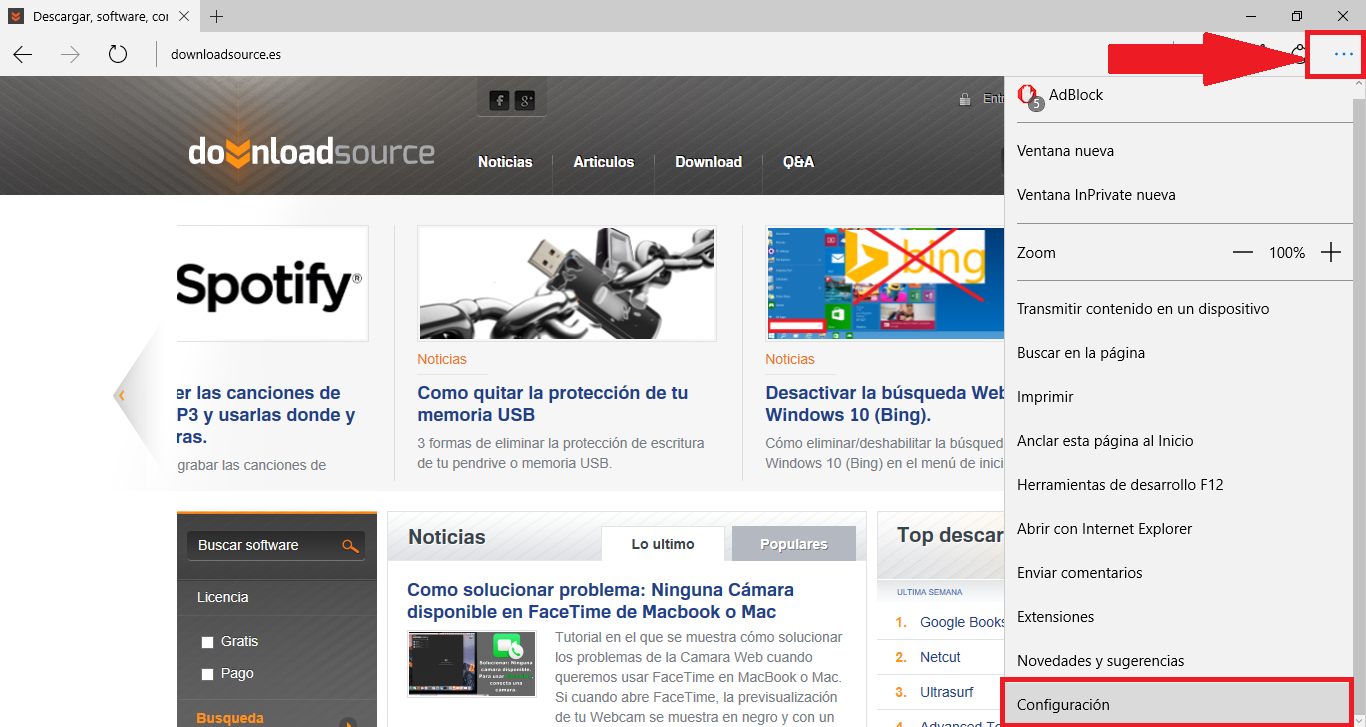
Esto te llevará a un nuevo menú en el que tendrás que busar la sección Favoritos en la cual encontrarás la opción: Ver la configuración de Favoritos en la cual deberás hacer clic.
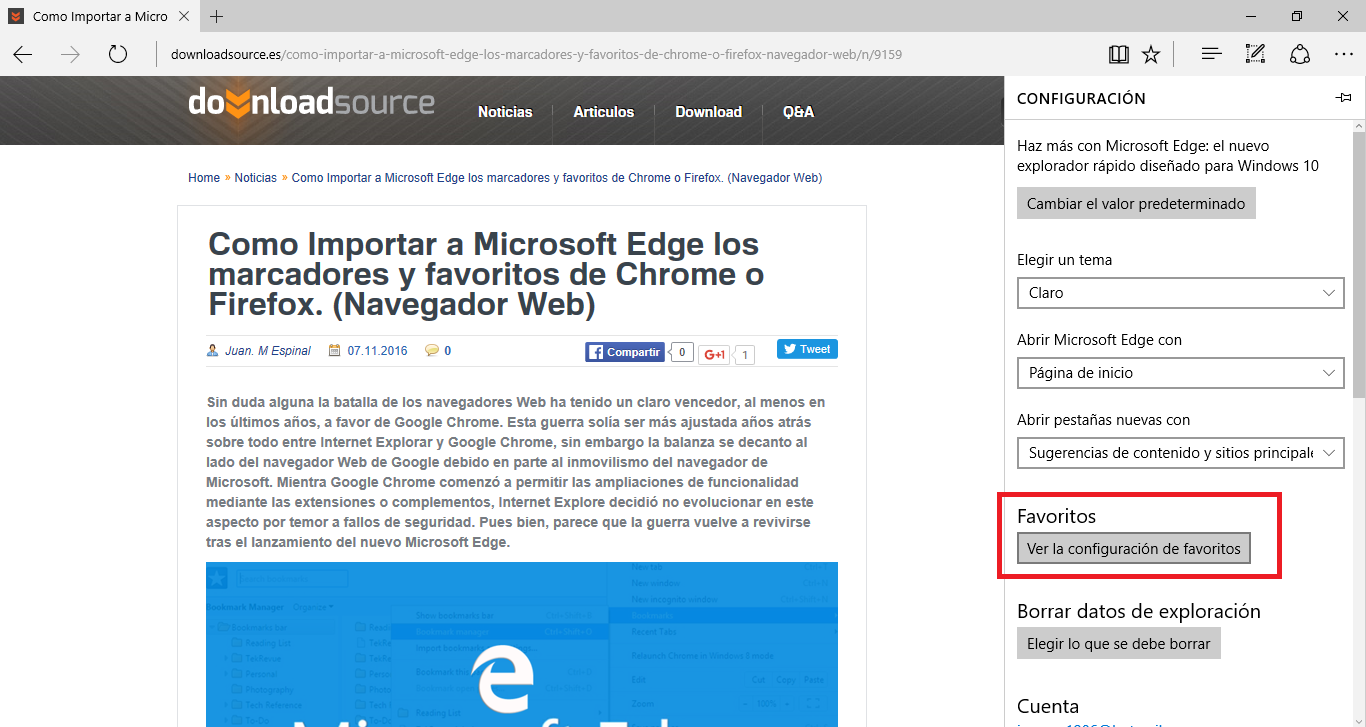
Esto a su vez te llevará a otro menú en el que podrás habilitar la barra de Favoritos en el navegador Microsoft Edge. Además justo debajo de este ajuste encontrarás la sección Importar Favoritos. Es en esta sección en la que se mostrarán los navegadores Web que actual mente tenemos instalados en nuestro sistema operativo Windows y desde lo cuales podemos importar los marcadores y favoritos.
Marca la casilla o casillas de los navegadores que deseas importar los marcadores y por ultimo pulsa en el botón Importar. Esto hará que de manera automática y tras varios segundos, los marcadores se hayan transferido desde tu navegador Google Chrome, Firefox o Explorer al nuevo Microsoft Edge.
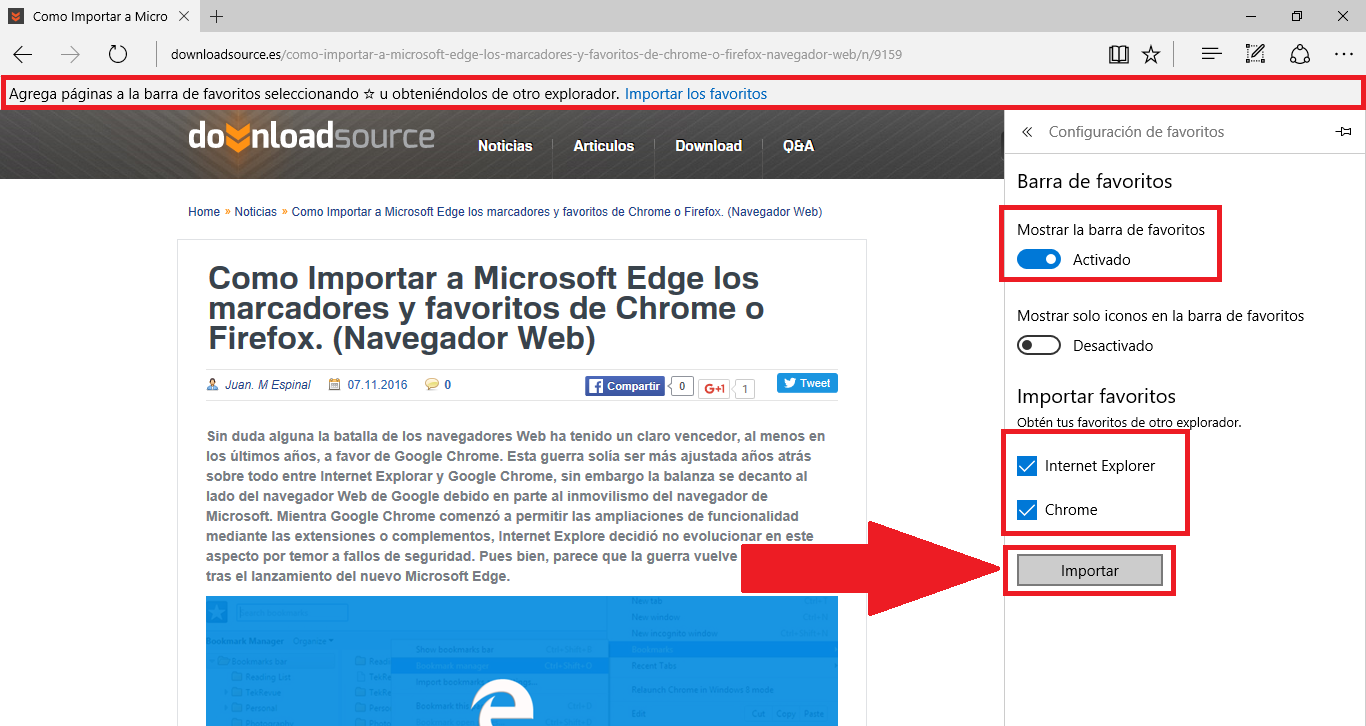
Si además activaste la barra de favoritos, a partir de ese momento podrás acceder a cualquiera de los marcadores en cualquier momento independientemente de la Web que estés visitando o de las tareas que estés llevando a cabo.
Sin duda alguna la transferencia de tus favoritos al nuevo navegador Microsoft Edge ya no será una escusa para no usar este fantástico navegador que tras su última actualización junto a Windows 10 Anniversary lo hacen uno de los mejores del mercado comparándose y compitiendo en características y velocidad con el popular Google Chrome.
